Google浏览器下载扩展时页面卡死的处理
来源:
浏览器大全网
发布时间:2025年06月20日 11:27:20
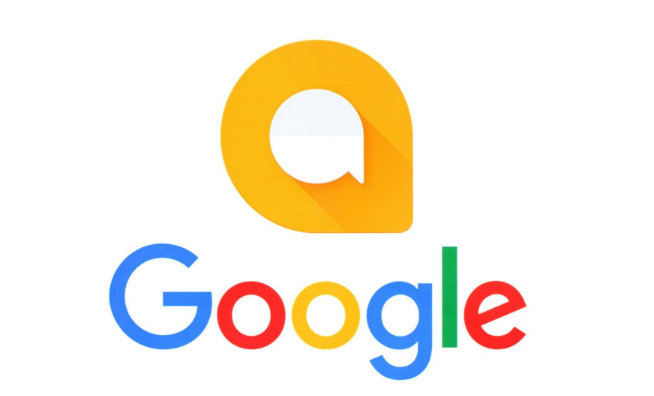
以下是关于Chrome浏览器下载扩展时页面卡死的处理方法说明,内容简洁且符合操作逻辑:
1. 关闭开发者模式:打开Chrome浏览器,点击右上角的三个点(菜单按钮),选择“更多工具”-“扩展程序”。在扩展程序页面中,找到右上角的“开发者模式”选项,将其关闭。关闭后,刷新浏览器或重启浏览器,然后再次尝试下载扩展。
2. 禁用部分扩展程序:进入扩展程序页面,逐个禁用已安装的扩展程序,然后重新尝试下载扩展。如果下载成功,则说明是某个扩展程序与下载功能产生了冲突,可逐一启用扩展程序来确定具体是哪个扩展程序导致的问题。
3. 更新Chrome浏览器:点击Chrome浏览器右上角的三个点(菜单按钮),选择“帮助”-“关于Google Chrome”。浏览器会自动检查更新,如果有可用的更新,按照提示进行安装。更新到最新版本可能会修复一些导致下载卡死的漏洞或问题。
4. 检查网络连接:确保设备连接的网络稳定且速度足够。可以尝试访问其他网站或进行网络速度测试,以确认网络是否正常。如果网络不稳定或带宽不足,可能会导致下载过程中断或卡死。
5. 清理浏览器缓存:过多的缓存数据可能会影响浏览器的性能和下载功能。打开Chrome浏览器,点击右上角的三个点(菜单按钮),选择“设置”。在设置页面中,向下滚动到“隐私和安全”部分,点击“清除浏览数据”。勾选“缓存的图像和文件”选项,然后点击“清除数据”按钮。
6. 使用任务管理器结束进程:如果浏览器页面完全卡死,无法通过常规操作关闭,可以打开任务管理器(按下Ctrl+Shift+Esc组合键)。在任务管理器中找到Chrome浏览器的进程,选中并点击“结束任务”按钮,强制关闭浏览器。然后重新启动浏览器,再次尝试下载扩展。
7. 检查系统资源占用情况:同时打开过多的应用程序或进程可能会占用大量的系统资源,导致浏览器下载扩展时卡死。按Ctrl+Shift+Esc组合键打开任务管理器,查看CPU、内存等资源的使用情况。关闭一些不必要的程序或进程,以释放系统资源。
8. 重新安装Chrome浏览器:如果以上方法都无法解决问题,可以考虑卸载当前的Chrome浏览器,然后从官方网站下载最新版本的安装包进行重新安装。在重新安装之前,确保备份好浏览器中的书签、历史记录等重要数据。
 下载推荐
下载推荐








